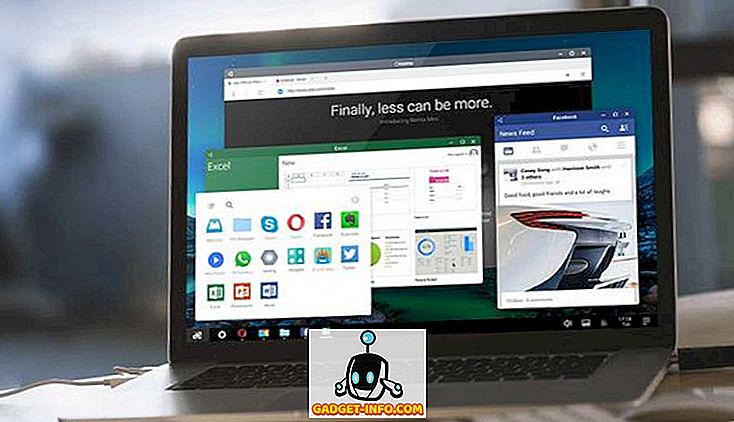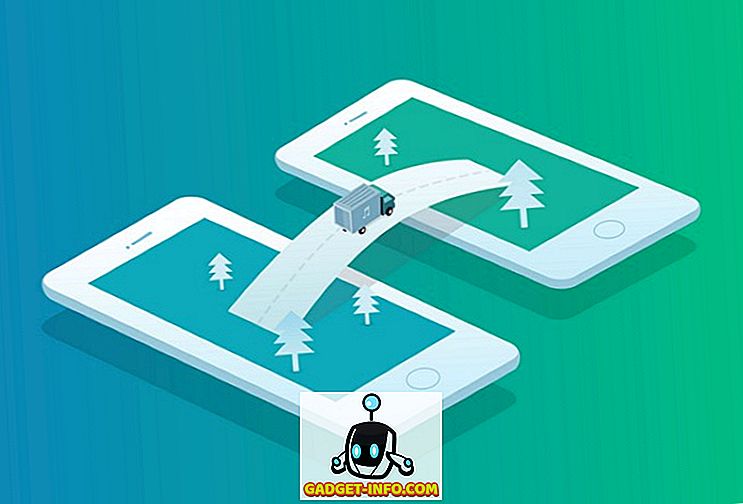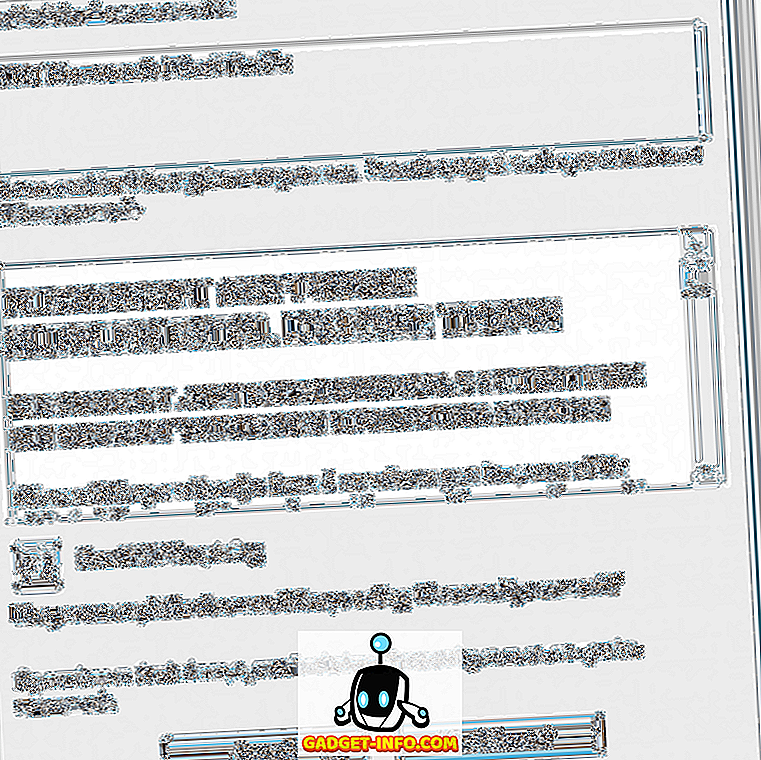Google Search นั้นเป็นเครื่องมือค้นหาที่ดีที่สุดที่ให้ผลลัพธ์ที่แม่นยำที่สุดสำหรับการสืบค้นของคุณ เป็นเครื่องมือค้นหาเริ่มต้นในเบราว์เซอร์ส่วนใหญ่และหลายคนไม่คิดที่จะเปลี่ยนเป็นเครื่องมือค้นหาอื่น ๆ และอย่างถูกต้องหาก บริษัท สามารถเปลี่ยนชื่อเป็นคำกริยา (เพียง "Google" มัน) มันก็สมควรที่จะครอง
อย่างไรก็ตามนี่ไม่ได้หมายความว่าเครื่องมือค้นหาอื่น ๆ ไม่มีอะไรพิเศษให้ หากคุณกำลังมองหา anonymity และอาจมีคุณสมบัติการค้นหาพิเศษที่มีประโยชน์แล้ว DuckDuckGo ที่เกิดขึ้นใหม่เป็นตัวเลือกที่ดีเช่นกัน มีคุณสมบัติหลายอย่างของ DuckDuckGo ที่ Google Search ไม่ได้นำเสนอและส่วนใหญ่มีคุณค่าที่น่าค้นหาโดย Google Search for DuckDuckGo หากคุณรู้สึกสับสนเล็กน้อยจากการติดตามกิจกรรมการค้นหาของ Google อย่างต่อเนื่องคุณควรลอง DuckDuckGo เพื่อช่วยคุณในการสลับนี้เราได้จัดทำ 15 เหตุผลที่ DuckDuckGo คุ้มค่าที่จะลอง
1. เครื่องมือค้นหาที่ไม่ติดตามคุณ
ดังที่สโลแกนของ DuckDuckGo กล่าวว่า DDG จะไม่ติดตามการค้นหาของคุณและให้การค้นหาที่ไม่ระบุชื่อแบบสมบูรณ์ นี่คือสิ่งที่คุณจะไม่พบในการค้นหาของ Google เนื่องจากมีการค้นหาที่เป็นส่วนตัวโดยการติดตามการค้นหาของคุณและแม้กระทั่งกิจกรรมในบริการอื่น ๆ ของ Google นี่คือตัวจัดการข้อตกลงสำหรับผู้ที่ใส่ใจในความเป็นส่วนตัวหลายคนที่ไม่ต้องการความลับทั้งหมดในชีวิตของพวกเขาในมือของ บริษัท บุคคลที่สาม
DuckDuckGo ไม่เปิดเผยชื่อโดยไม่มีบัญชีผู้ใช้ไม่ติดตามที่อยู่ IP และไม่บันทึกคุกกี้และประวัติการค้นหา นอกจากนี้มันยังพยายามอย่างดีที่สุดเพื่อให้การค้นหาทั้งหมดของคุณเข้ารหัสด้วย“ HTTPS” เพื่อให้แน่ใจว่าแม้ผู้ให้บริการอินเทอร์เน็ตจะไม่สามารถติดตามคุณได้ แน่นอนคุณสามารถเปิดการติดตามการค้นหาจากตัวเลือกความเป็นส่วนตัว DDG เพื่อให้ได้ผลลัพธ์ที่เป็นส่วนตัว เพียงไปที่เมนูหลัก DDG ที่มุมขวาบนและเลือก“ การตั้งค่าขั้นสูง” จากนั้น ตอนนี้ย้ายไปที่แท็บ "ความเป็นส่วนตัว" และคุณจะเห็นตัวเลือกในการจัดการการเปลี่ยนเส้นทางการเข้ารหัสและการเล่นวิดีโอ ฯลฯ
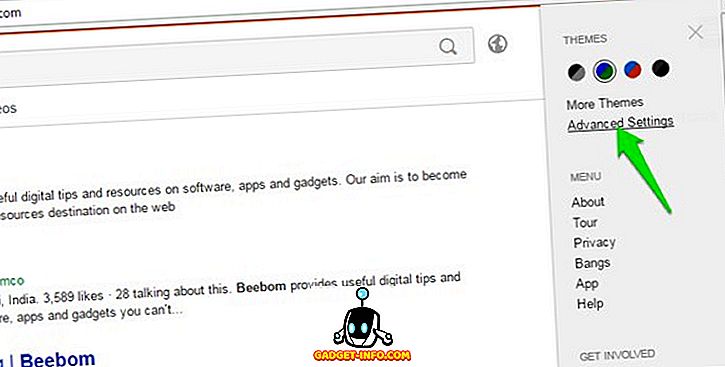
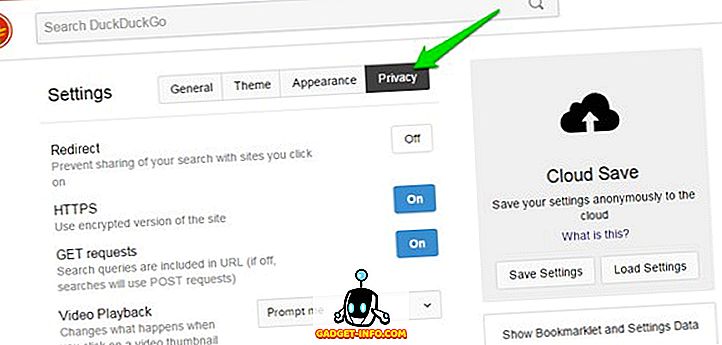
2. ! เรียบ
หนึ่งในคุณสมบัติที่โดดเด่นและเป็นที่ชื่นชอบของ DDG, ! Bangs เพียงแค่ใส่ก็ช่วยให้คุณสามารถค้นหาสิ่งใด ๆ บนเว็บไซต์ที่ต้องการได้โดยตรงจากช่องค้นหา DDG ในขณะที่ช่วยให้คุณประหยัดไม่กี่คลิกเพิ่มเติม ตัวอย่างเช่นการค้นหา“ ! รองเท้า Amazon Nike ” บน DDG จะค้นหา“ รองเท้า Nike” โดยตรงในการค้นหาของ Amazon.com
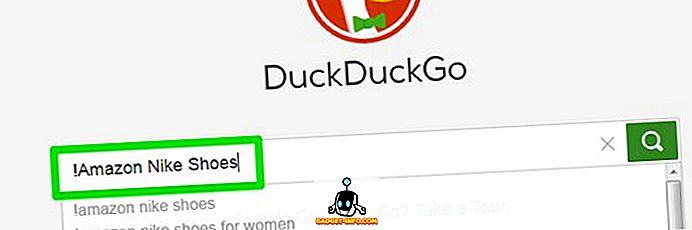
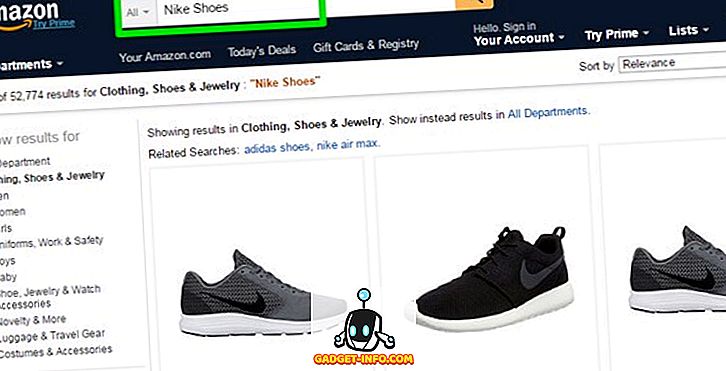
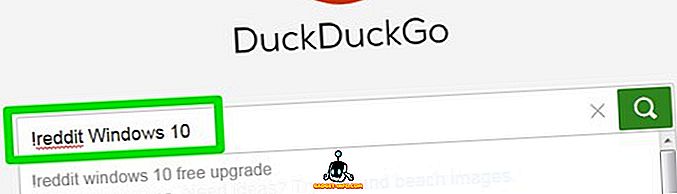
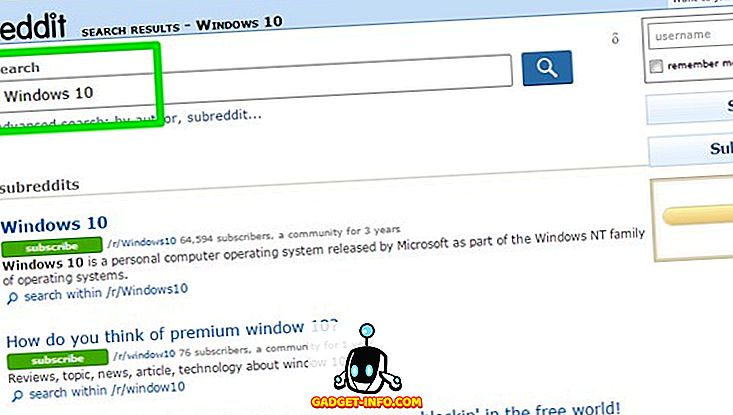
ไม่รองรับเว็บไซต์ทั้งหมด แต่เป็นลายลักษณ์อักษร แต่ก็รองรับเว็บไซต์กว่า 8, 093 แห่ง (รวมถึงเว็บไซต์ยอดนิยมทั้งหมด) หากคุณไม่พบเว็บไซต์ที่คุณต้องการในรายการคุณสามารถส่งเพื่อเพิ่มได้ นอกจากนี้ทุกคนยังมีคำสั่งสั้น ๆ เพื่อให้ง่ายต่อการค้นหาเว็บไซต์เฉพาะเช่น ! สำหรับ Amazon.com, ! w สำหรับ Wikipedia และ ! r สำหรับ Reddit ส่วนที่ดีที่สุดคือมันมี! bang สำหรับการค้นหาโดย Google เพียงพิมพ์“! g (ข้อความค้นหาของคุณ)” และจะถูกค้นหาโดยตรงใน Google Search เวอร์ชันเข้ารหัส
3. ปรับแต่งรูปลักษณ์ของมัน
DDG มาพร้อมกับชุดรูปแบบในตัวมากมายและตัวเลือกการปรับแต่งลักษณะที่ปรากฏเพื่อควบคุมรูปลักษณ์ของเครื่องมือค้นหาของคุณอย่างสมบูรณ์ คลิกที่เมนูหลัก DDG ทางด้านขวาจากนั้นคลิกที่“ การตั้งค่าขั้นสูง” ที่นี่ย้ายไปที่แท็บ "ชุดรูปแบบ" และคุณจะเห็นชุดรูปแบบแสงและสีเข้มให้เลือก ชุดรูปแบบเหล่านี้จะเปลี่ยนสีพื้นหลังขนาดตัวอักษรและสีประเภทตัวอักษรสีของผลการค้นหาและส่วนประกอบภาพอื่น ๆ
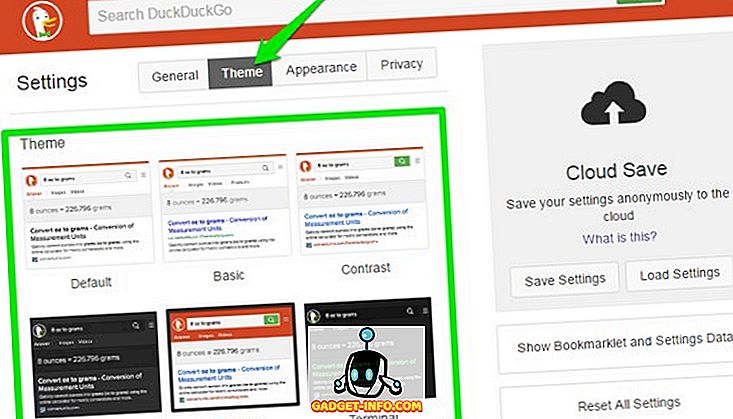
หากคุณไม่ชอบธีมที่มีให้คุณสามารถควบคุมลักษณะที่ปรากฏของ DDG ได้อย่างเต็มที่โดยเลื่อนไปที่แท็บ "ลักษณะที่ปรากฏ" ในแท็บลักษณะที่ปรากฏคุณสามารถเปลี่ยนประเภทแบบอักษร / สี / ขนาดความกว้างหน้าสีพื้นหลังสีส่วนหัวและลักษณะการทำงานชนิด / สีของแบบอักษรผลลัพธ์และสี URL ได้ สำหรับสีคุณสามารถเลือกสีใดก็ได้จากสเปกตรัม
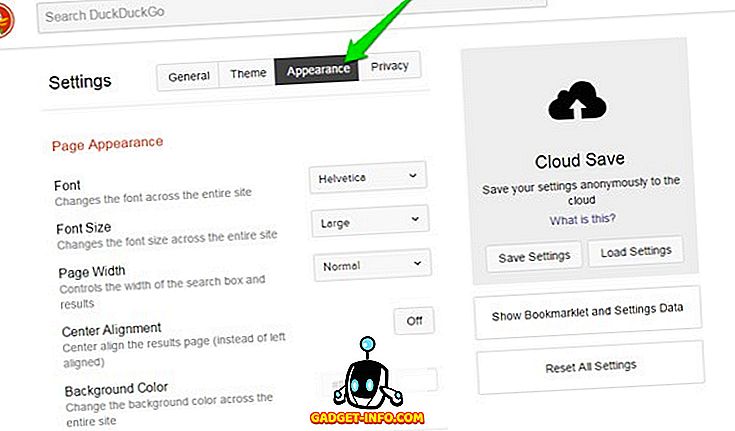
4. ดีกว่าการค้นหาโดย Google อย่างน้อยสำหรับบางคน
ไม่ฉันจะไม่ทำบาปโดยบอกว่า "DuckDuckGo ดีกว่า Google" แต่สำหรับบางคนมันอาจแสดงผลลัพธ์ที่ดีกว่า DuckDuckGo มีอัลกอริธึมการค้นหาที่แตกต่างกันโดยมุ่งเน้นที่การแสดงผลลัพธ์ที่มีคุณภาพดีที่สุดแม้ว่าจะหมายถึงการแสดงผลลัพธ์ที่เกี่ยวข้องน้อยลง มันให้ความสำคัญกับผลลัพธ์ที่น้อยลงจากเว็บไซต์ที่ให้ข้อมูลเกี่ยวกับหัวข้อต่าง ๆ เพื่อสร้างรายได้ (เช่น Beebom) แต่จะแสดงผลลัพธ์ยอดนิยมจากแหล่งที่มาอย่างเป็นทางการและแหล่งที่มาที่เชื่อมโยงกับแบบสอบถามของคุณโดยตรง ตัวอย่างเช่นฉันค้นหา“ การรูทคืออะไร” ในทั้ง DDG และ Google Search และผลลัพธ์มีดังนี้:
การค้นหาของ Google: มันแสดงคำจำกัดความของ“ รูท” ของพืชและจากนั้นก็แสดงผล 9 รายการจากเว็บไซต์ข้อมูลเทคโนโลยีที่บอกขั้นตอนการรูทเครื่อง Android และ 1 ผลลัพธ์จากวิกิพีเดีย
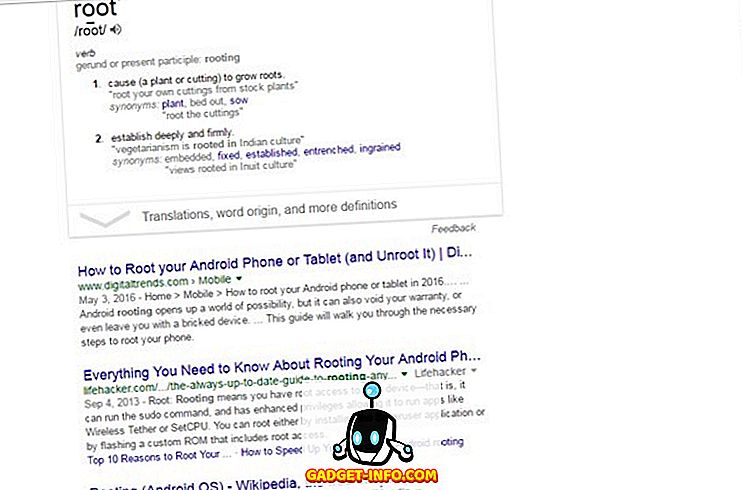
DuckDuckGo: มันแสดงให้เห็นคำจำกัดความของการรูทโทรศัพท์ Android และผลลัพธ์ส่วนใหญ่มาจาก Wikipedia, กระดานสนทนา, เว็บไซต์ทางการแพทย์, พจนานุกรมและเว็บไซต์ข้อมูลเทคโนโลยีบางอย่าง
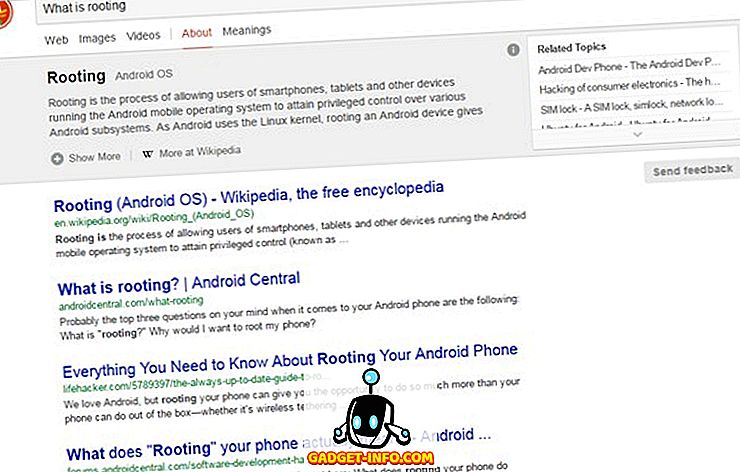
อัลกอริทึมนี้อาจไม่ดีสำหรับนักเขียนอย่างฉันซึ่งขึ้นอยู่กับแหล่งข้อมูลที่เกี่ยวข้องหลายแหล่งเพื่อขุดลึกลงไป แต่มันก็ดีสำหรับผู้ใช้อินเทอร์เน็ตทั่วไปที่ต้องการคำตอบที่ดีที่สุดสำหรับการค้นหาอย่างรวดเร็ว
5. ค้นหาหมวดหมู่
หากคุณค้นหาสิ่งทั่วไปที่อาจอยู่ในหมวดหมู่ที่แตกต่างกันมันจะแสดงผลลัพธ์ที่ดีที่สุดพร้อมกับหมวดหมู่ทั้งหมดที่อาจเป็นของพร้อมกับคำจำกัดความในหมวดหมู่นั้น ตัวอย่างเช่นหากเราค้นหา“ เรส” มันจะแสดงรายการหมวดหมู่ทั้งหมดและการใช้คำว่า“ เรซ” พร้อมกับ“ การใช้ที่พบบ่อยที่สุด” สำหรับ "Race" จะแสดงหมวดหมู่เช่นการจำแนกประเภท (เผ่าพันธุ์มนุษย์), การแข่งขัน (การแข่งขันแข่งรถ), บันเทิง (Race Movie), เทคโนโลยี (การเข้ารหัส Race) และอื่น ๆ คุณลักษณะนี้จะช่วยให้คุณสามารถระบุสิ่งที่คุณต้องการและรับรายละเอียดที่ต้องการโดยไม่ต้องเปลี่ยนแบบสอบถาม
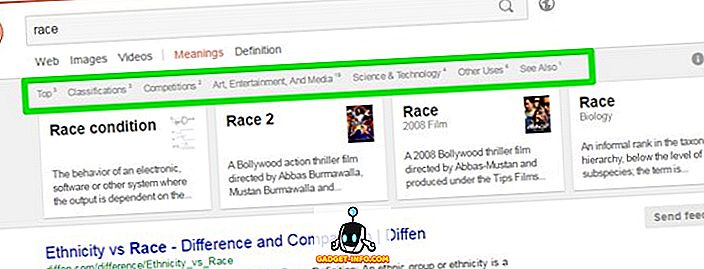
6. ค้นหาทางเลือกแอพ
คุณสามารถหาทางเลือกต่าง ๆ ของแอพเกือบทุกประเภทได้ภายในอินเทอร์เฟซ DDG สิ่งที่คุณต้องทำคือพิมพ์“ ทางเลือกสำหรับ (ชื่อแอป)” และจะแสดงทางเลือกทั้งหมด ตัวอย่างเช่นพิมพ์ "ทางเลือกสำหรับ Google Maps" จะแสดงทางเลือกที่มีอยู่ทั้งหมดเช่น HERE Maps, OsmAnd และ Bing Maps เป็นต้นการค้นหานี้จัดทำโดยเว็บไซต์ยอดนิยม“ AlternativeTo” และแสดงทั้งแพลตฟอร์มและภาพแทน
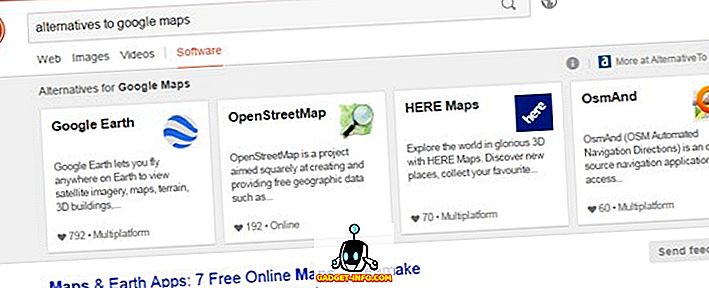
7. บันทึกการตั้งค่าอย่างถาวรในคลาวด์
DuckDuckGo ช่วยให้คุณบันทึกการเปลี่ยนแปลงทั้งหมดของคุณไปยังการตั้งค่าเครื่องมือค้นหาในคลาวด์อย่างถาวรโดยใช้ข้อความรหัสผ่าน สิ่งนี้มีประโยชน์จริง ๆ ถ้าคุณต้องการใช้ DDG ที่กำหนดเองของคุณบนคอมพิวเตอร์เครื่องอื่น สิ่งที่คุณต้องทำคือคลิกที่เมนูหลักจากนั้นเข้าถึง "การตั้งค่าขั้นสูง" จากมัน ที่นี่คุณจะเห็นตัวเลือก“ บันทึกเมฆ” ทางด้านขวาคลิกที่“ บันทึกการตั้งค่า” ในนั้น ตอนนี้เพียงแค่ใส่ข้อความรหัสผ่านที่คุณต้องการและคลิกที่ "บันทึก" การดำเนินการนี้จะบันทึกการตั้งค่า DDG ของคุณไปยังคลาวด์และระบุด้วยข้อความรหัสผ่านที่คุณให้ไว้
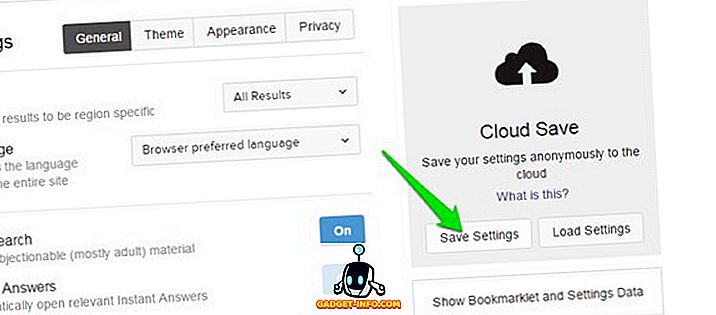
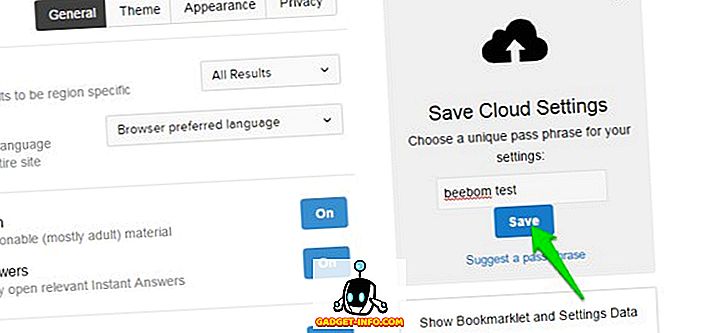
ในคอมพิวเตอร์เครื่องอื่น ๆ เพียงไปที่การตั้งค่าขั้นสูงอีกครั้งและคลิกที่ "โหลดการตั้งค่า" เพื่อคืนค่าโดยใช้ข้อความรหัสผ่านเดียวกัน นอกจากนี้คุณยังสามารถบันทึกการตั้งค่าที่แตกต่างกันโดยใช้ข้อความรหัสผ่านที่แตกต่างกัน
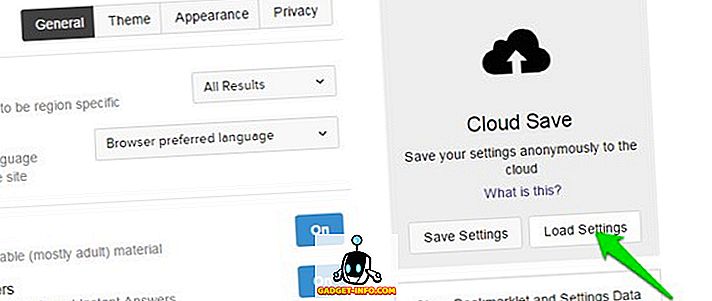
8. ใช้การค้นหาภูมิภาค
เนื่องจาก DDG นำเสนอผลการค้นหาทั่วไปบางครั้งอาจไม่สามารถให้สิ่งที่คุณต้องการได้ ในสถานการณ์เช่นนี้คุณสามารถ จำกัด ผลลัพธ์ให้แคบลงไปยังพื้นที่เฉพาะเพื่อให้ได้ผลลัพธ์ตามพื้นที่เฉพาะนั้น โดยไปที่ "การตั้งค่าขั้นสูง" จากเมนูหลักและเลือกภูมิภาคที่ต้องการภายใต้แท็บ "ทั่วไป" มันไม่ได้แสดงรายการทุกประเทศ แต่เป็นประเทศที่ได้รับความนิยม
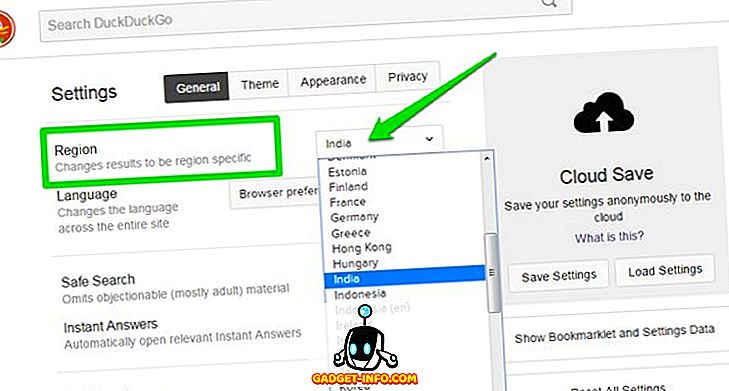
9. สร้างรหัสผ่านที่แข็งแกร่ง
DDG มีเครื่องมือสร้างรหัสผ่านที่มีประโยชน์ซึ่งจะช่วยให้คุณสร้างรหัสผ่านที่ยากต่อการถอดรหัสได้สูงสุด 64 ตัวอักษร เพียงพิมพ์“ รหัสผ่าน (จำนวนตัวอักษร)” และมันจะสร้างรหัสผ่านแบบสุ่ม ตัวอย่างเช่นพิมพ์“ รหัสผ่าน 24” และคุณจะเห็นรหัสผ่านแบบสุ่มยาว 24 อักขระ แน่นอนว่าจะเป็นการยากที่จะจดจำดังนั้นจึงเป็นการดีที่สุดที่จะคัดลอกและเก็บไว้ในที่ที่ปลอดภัยเช่นตัวจัดการรหัสผ่าน
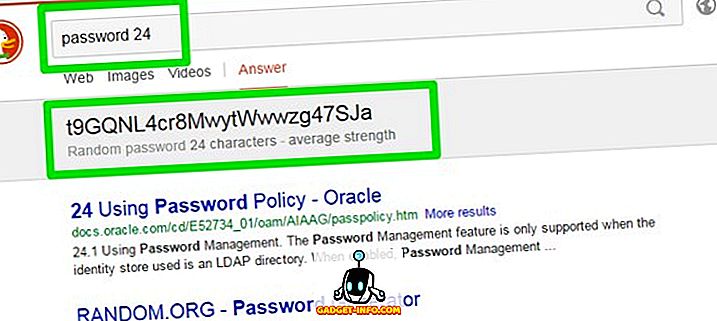
คุณยังสามารถสร้างข้อความรหัสผ่านที่ประกอบด้วย 4 คำที่ไม่มีการเชื่อมต่อโดยตรงกับพวกเขาทำให้ง่ายต่อการจดจำ แต่ยากที่จะถอดรหัส สำหรับสิ่งนี้ให้พิมพ์“ รหัสผ่านแบบสุ่ม” แล้วกด Enter คุณจะเห็นคำสี่คำที่ใช้เป็นรหัสผ่าน
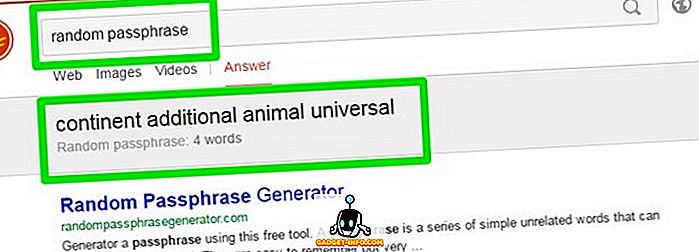
10. ใช้นาฬิกาจับเวลา
DuckDuckGo มีนาฬิกาจับเวลาในตัวในการค้นหา เพียงพิมพ์“ นาฬิกาจับเวลา” แล้วค้นหามันและคุณจะเห็นมันใต้ช่องค้นหา ด้วยนาฬิกาจับเวลาคุณสามารถติดตามเวลาและรอบรวมได้เช่นกัน คลิกที่ปุ่ม "เริ่ม" และใช้ปุ่ม "Lap" เพื่อแยกแต่ละรอบ
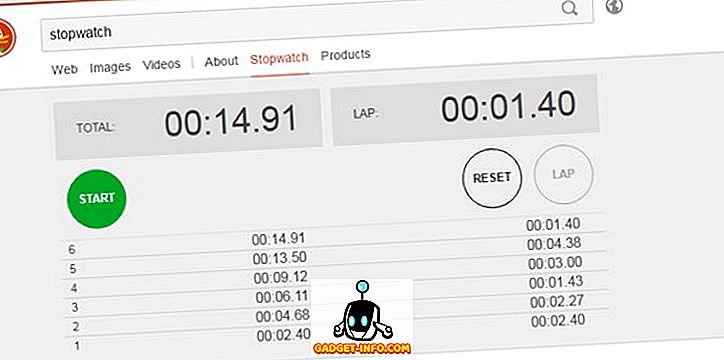
11. ค้นหาคำคล้องจอง
คุณสามารถค้นหาคำคล้องจองกับคำใด ๆ ได้อย่างรวดเร็วในแถบค้นหา DDG สำหรับสิ่งนี้ให้พิมพ์“ rhymes with (your word)” และกด enter ที่นี่“ คำพูดของคุณ” อาจเป็นคำใด ๆ ที่คุณออกเสียงได้จริง DDG จะแสดงคำทั้งหมดที่คล้องจองกับคำที่คุณให้ไว้และมันจะเน้นไปที่คำที่มีความหมายคล้ายกับคำที่คุณให้ไว้ บริการนี้ขับเคลื่อนโดยบริการบทกวียอดนิยม RhymeBrain
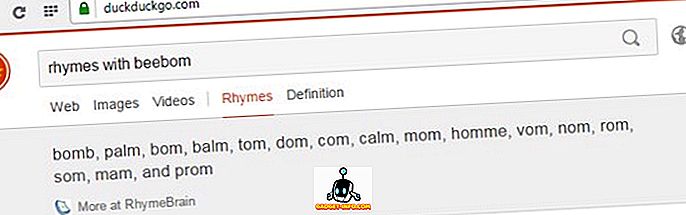
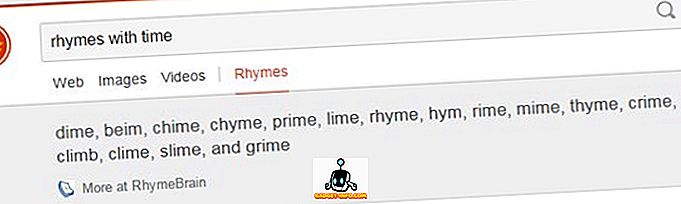
12. สร้าง ASCII Art ของคำใด ๆ
คุณยังสามารถสร้าง ASCII Art ของคำใด ๆ โดยพิมพ์“ figlet (คำของคุณ)” ในแถบค้นหาและกด Enter คุณจะเห็นคำว่า ASCII Art ในตอนเริ่มผลลัพธ์ คุณยังสามารถคัดลอกภาพศิลปะและวางในเครื่องมือแก้ไขเพื่อบันทึกหรือแชร์ทางออนไลน์ อย่างไรก็ตามมันจะสร้างเพียง ASCII Art ของคำเดียวหลายคำจะถูกรวมเข้าด้วยกันเพื่อสร้างคำเดียว ASCII Art
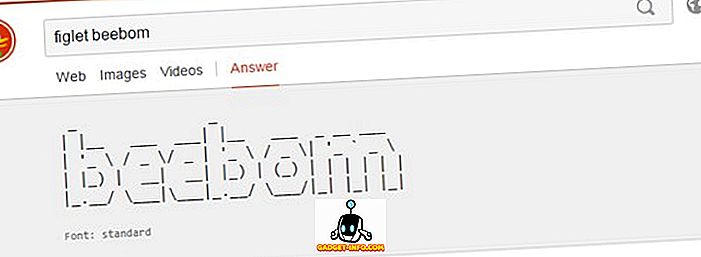
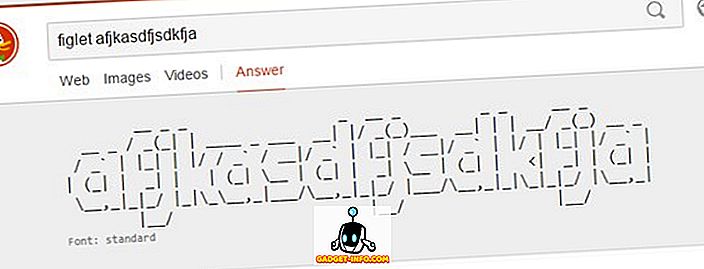
13. ท่องโดยไม่ต้องโฆษณา
เช่นเดียวกับการค้นหาของ Google DuckDuckGo ยังขึ้นอยู่กับโฆษณาเพื่อหารายได้ด้วย หากคุณไม่ใช่แฟนตัวยงของโฆษณา DDG ขอเสนอตัวเลือกง่าย ๆ เพื่อให้คุณสามารถปิดการใช้งานโฆษณา (ไม่จำเป็นต้องมีตัวบล็อกโฆษณา) ไปที่ "การตั้งค่าขั้นสูง" จากเมนูหลักและปิด "โฆษณา" ภายใต้แท็บ "ทั่วไป" นอกจากนี้ยังมีตัวเลือกในการรองรับ DDG ด้วยการกระจายคำซึ่งคุณควรดูว่าคุณต้องการสนับสนุน DDG หรือไม่ แต่ไม่ได้มีโฆษณา
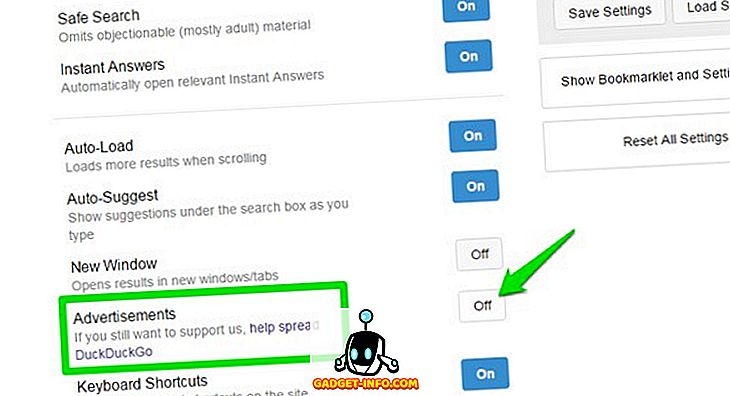
14. แสดงผลลัพธ์ทั้งหมดในหน้าเดียว
ตามค่าเริ่มต้นการค้นหาของ Google จะแสดงผล 10 รายการบนหน้า (สามารถปรับแต่งเพื่อแสดงผล 100 รายการ) และคุณจะต้องคลิกที่หน้าถัดไปเพื่อดูผลลัพธ์เพิ่มเติม อย่างไรก็ตามใน DuckDuckGo คุณจะเห็นผลลัพธ์ 30 รายการต่อหน้าและหน้าถัดไปจะโหลดโดยอัตโนมัติเมื่อถึงจุดสิ้นสุด คนส่วนใหญ่ไม่ได้ย้ายไปที่หน้า 2 ของ Google Search โดยที่ไม่มีอะไรเกี่ยวข้องกับหน้าอื่น ๆ แต่จริงๆแล้วคุณสามารถค้นหาผลลัพธ์ที่มีประโยชน์มากมายในไม่กี่หน้าแรก DDG ทำให้สิ่งนี้ง่ายขึ้นโดยการแสดงทุกสิ่งที่คุณต้องการในรายการที่ยาว
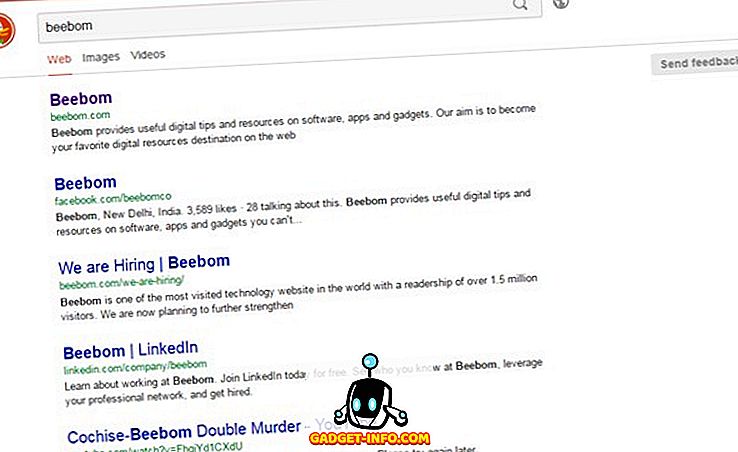
15. ใช้ส่วนขยาย DuckDuckGo
แม้ว่าคุณไม่ต้องการออกจาก Google Search คุณยังสามารถใช้ DuckDuckGo ได้ด้วยความช่วยเหลือของส่วนขยายสำหรับ Chrome, Firefox และ Opera ส่วนขยาย DDG จะช่วยให้คุณค้นหาข้อความค้นหาของคุณบน DDG ได้จากปุ่มแถบเครื่องมือและใช้ประโยชน์จากฟีเจอร์ตอบรับทันทีของมัน ผลการค้นหาจะเปิดใน DDG ในแท็บใหม่ สิ่งนี้จะช่วยให้คุณใช้ทั้ง Google Search และ DuckDuckGo เมื่อจำเป็น
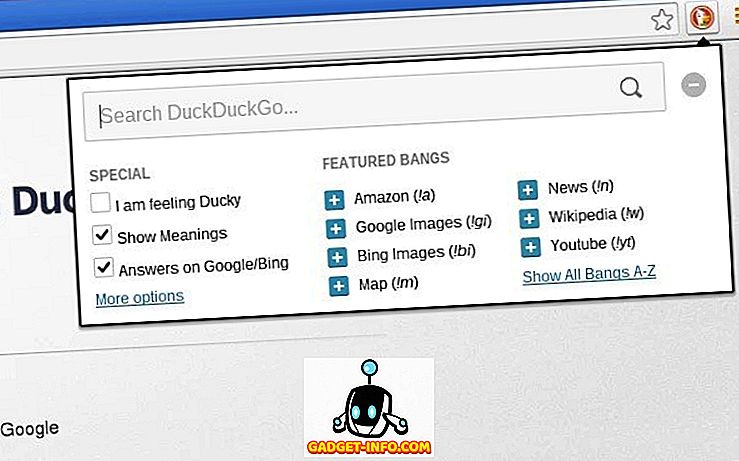
ข้อสรุป
เราไม่สามารถเปรียบเทียบการค้นหาของ Google โดยตรงกับ DuckDuckGo เนื่องจากทั้งสองมีจุดประสงค์ที่แตกต่างกัน หากคุณไม่สนใจที่จะสละข้อมูลของคุณเพื่อผลลัพธ์ที่ดีกว่า Google Search ควรทำงานได้ดีสำหรับคุณ อย่างไรก็ตามหากคุณกังวลเกี่ยวกับความเป็นส่วนตัวและต้องการลองสิ่งใหม่ ๆ DuckDuckGo เป็นทางออกที่ดี มี DDG มากขึ้นจากนั้นจึงมีฟีเจอร์ 15 ข้อดังกล่าวดังนั้นโปรดลองและแจ้งให้เราทราบหากคุณพบสิ่งที่น่าสนใจ